This tutorial is Written in Indonesian Language (Bahasa) you can use Google translate for translation to your language.
Di tutorial kali ini kita akan belajar membuat seekor hewan yaitu Kalelawar, ada juga yang bilang kalong.
ada dua versi sekaligus di tutorial ini, versi mudah dan versi tingkat lanjut. Jika Anda mengalami kesulitan atau pertanyaan silahkan ajukan lewat kolom komentar di ujung halaman
Kalelawar/kalong adalah hewan yang biasanya tidur di siang hari dan aktif di malam hari. Denger-denger sih mereka adalah saudara jauhnya Batman, Mahahahaha. Kalelawar biasanya digambarkan sebagai sosok hewan yang menyeramkan tapi di tutorial ini kita akan membuatnya terlihat menyenangkan. Oke langsung saja kita mulai.
- Buatlah sebuah lingkaran dengan Ellipse tool dari Toolbox.
2. Kita buat lagi dua buah lingkran lainnya yang lebih kecil dengan Ellipse tool. Oiya, jika Anda ingin membuat lingkaran yang simetris, tekan Ctrl saat membuat lingkaran tersebut. Beri warna hitam pada objek mata ini.
3. Buat lagi sebuah lingkaran (atau salin saja lingkaran yang sudah ada). Lalu buah sebuah persegi dengan Rectangle tool dan timpa bagian atas lingkaran yang kita buat tadi hingga lebih setengahnya. Seleksi keduanya kemudian klik Trim di Property bar. Objek ini akan menjadi objek mulut dari kalelawar ini. Hapus objek persegi.
4. Sekarang kita buat telinga atau kupingnya. Cukup dengan membuat dua buah lingkaran. Atur posisi agar kedua lingkaran tersebut bersinggungan. Seleksi keduanya, kemudian klik intersect di Property bar.
5. Salin/Copy objek tadi agar menjadi dua kemudian letakkan di bagian telinga si kalelawar.
6. Sekarang kita buat perutnya, lagi-lagi hanya dengan lingkaran saja.
7. Buat sebuah lingkaran lonjong ke samping dengan Ellipse Tool (F7). Kemudian putar hingga 31.2 derajat. Atau langsung saja isikan 31.2 pada kolom Angle of Rotation di Property bar.

8. Kemudian buat lagi 3 buah lingkaran dengan Ellipse tool. Masing-masing lingkaran memiliki ukuran yang berbeda yaitu dari kecil ke besar. Kemudian letakkan ke lingkaran lonjong yang kita buat tadi dan atur posisinya seperti di bawah ini. Seleksi keempat objek lingkaran ini kemudian klik Trim di Property bar.

9. Objek yang baru kita buat ini akan menjadi objek sayapnya. Salin objek tersebut kemudian klik Mirror Horizontally di Property bar.

10. Letakkan di bagian Sayap dari objek kalelawar. Dan kita lihat dulu sudah sejauh mana kita mengerjakan ini.
11. Sepertinya tinggal kakinya saja yang kurang dari gambar diatas. Kita dapat menambahkan objek segitiga untuk membuat kaki kalelawar ini. Untuk membuat segitiga, Pilih Polygon tool di toolbox dan isi Point of side di Property bar dengan nilai 3. Tekan Ctrl saat membuat Objek segitiga ini agar tercipta segitiga sama sisi.
12. Klik objek segitiga kemudian klik Mirror Vertically di Property bar agar segitiganya menjadi terbalik. Salin segitiga ini kemudian letakkan di bagian kaki kalelawar.
13. Beri warna putih pada objek wajah, tubuh dan kaki dari kalelawar tersebut. Kemudian Buat bagian tubuh kalelawar berada di bagian belakang lapisan Caranya Klik kanan bagian objek tubuh lalu pilih Order dan pilih To Back of Layer. Lakukan hal yang sama untuk objek sayap dan telinga. Dan jadilah sudah objek kalelawar ini.

14. Untuk pembuatan kalelawar sederhana gambar diatas sudahlah cukup. Namun jika Anda ingin lebih dari ini, sepertinya memang ada yang kurang. Perut kurang kecil, wajah kurang tirus, telinga kurang besar, sayap kurang lebar dan lekukan lekukan sayap tidak kelihatan.
Untuk memulainya kita modifikasi bagian wajah terlebih dahulu. Klik kanan lingkaran wajah kemudian pilih Convert to Curves (atau tekan saja Ctrl+Q).
15. Masih dalam keadaan lingkaran tersebut terseleksi, klik Shape tool lalu tekan Ctrl+A agar semua node/titik yang ada di lingkaran tersebut terseleksi, kemudian klik kanan lagi di lingkaran tersebut dan pilih Cusp. Ini agar kita lebih mudah membentuk wajahnya.
16. Atur lengkungan garis pada lingkaran hingga membentuk pola wajah yang lebih tirus. Anda dapat mengklik-tarik garis-garis dari lingkaran tersebut atau menggunakan panah biru untuk membantu Anda. Seperti ini contohnya

17. Beri warna Hitam 60% (R:77 G:77 B:77) dan warna Outline (F12) Hitam 20% (R:204 G:204 B:204).

18. Untuk bagian dahi, buat sebuah objek menyerupai Huruf V terbalik dengan Bezier tool. Seleksi semua node dengan menekan Ctrl+A di objek tersebut, klik kanan lalu pilih To Curve. Bentuk garis yang ada dari objek tersebut untuk mengikuti garis luar kepala dan tidak menutupi mata. Beri warna hitam untuk objek ini.

19. Begitu juga dengan telinga, bentuk telinga hingga menyerupai gigi taring. Salin dan Mirror objek telinga ini lalu letakkan di daerah telinga. Beri warna hitam dan warna Outline hitam 20%.

20. Sekarang kita edit bagian perut. Caranya sama saja dengan langkah nomor 16, hanya saja yang ini bagian bawahnya tidak terlalu lancip. Beri warna hitam untuk objek ini.
21. Salin objek tubuh tadi, rampingkan kemudian letakkan di tengah-tengah objek tubuh. Beri warna hitam 60% dan hilangkan outlinenya.

22. Klik lagi objek tersebut kemudian tekan F11 agar terbuka jendela Fountain Fill. Pilih warna dari hitam ke hitam 60% dan Angle -90. Kemudian klik OK.

23. Klik Freehand tool di toolbox kemudian buat coretan di bagian tubuh si kalelawar. Gunakan Shape tool jika Anda ingin mengedit coretan yang Anda buat. Ini sebagai bulu kalelawar dalam objek ini.

24. Sekarang kita edit bagian sayap menggunakan Shape tool. Edit terlebih dulu sayap bagian atas, buat ia lebih lebar di bagian atas. Lalu tarik bagian ujung sayap keluar agar lebih lebar lagi. Hapus node-node yang tidak perlu untuk memudahkan Anda dalam pengeditan.

25. Edit lagi hingga Anda puas dengan hasil yang Anda miliki dan tambahkan lekukan ruas lain bila perlu.
26. Klik objek sayap yang baru kita edit tadi kemudian tekan F11 di keyboard. Akan keluar jendela Fountain fill, Pilih warna dari hitam ke hitam 60% dan beri Angle dengan nilai -90. Warnai Outline dengan warna hitam 70% (R:51 G:51 B:51).

27. Pada bagian sayap ini kita akan menambahkan beberapa objek agar tampak seperti lekukan sayap. Untuk itu buatlah dulu sebuah objek seperti di bawah ini dengan bezier tool.

28. Edit objek tersebut dengan Shape tool agar ia mengikutin garis luar objek sayap.

29. Lakukan hal yang sama untuk ruas sayap yang lainnya.

30. Untuk warna, sama seperti warna sayapnya yaitu gradasi dari hitam ke hitam 60%. Ini dilakukan melalui jendela Fountain Fill (F11). Hilangkan Outlinenya.
31. Terakhir tinggal bagian kaki. Kita cukup melakukan Convert to Curves (Ctrl+Q) terhadap objek segitiga, kemudian edit bentuknya dengan Shape tool hingga menyerupai kaki. Anda dapat menambahkan node/titik dengan cara mengklik doble pada garis yang Anda inginkan. Warnai dengan warna hitam dan outline hitam 20%.

32. Susun lagi objek diatas di tempatnya masing-masing. dan selesailah sudah tutorial ini. Semoga bermanfaat.

33. Anda dapat mencoba kreasi modifikasi dari Anda atau juga mencoba warna lain.
Tutorial lain yang mungkin Anda coba:

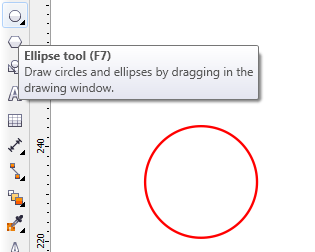






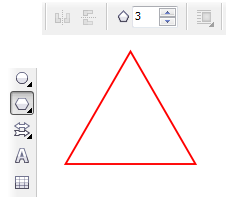








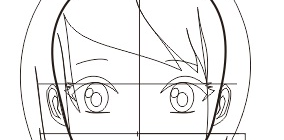
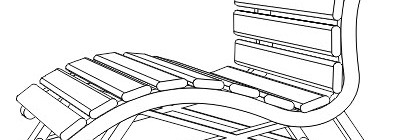
Ping-balik: Cara Menggambar Kuda Nil di CorelDRAW | Keripik Citul·
Ping-balik: Cara Membuat Jepit Rambut dengan CorelDRAW | Keripik Citul·
Klo mau buat gambar ayam gmn